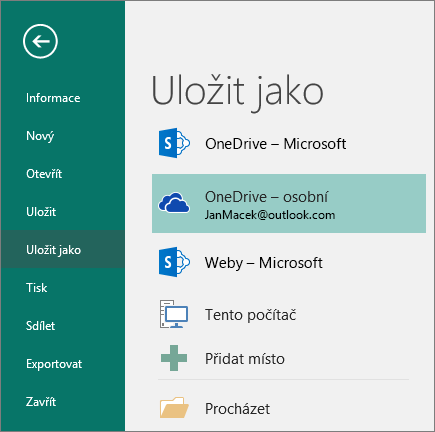Ukládání v Publisheru
Uložení informací o firmě k opakovanému použití
Uložte informace o firmě, aby vám příště předem vyplnily pole, ušetřily čas a zajistily konzistenci.
-
Vyberte Vložit >Informace o zaměstnání
> Upravit informace o zaměstnání.
-
Pokud chcete přidat logo nebo obrázek, vyberte Přidat logo. Vyhledejte logo a vyberte Otevřít.
-
V případě Název sady informací o zaměstnání zadejte název ve stylu Osobní, Školní, nebo Firemní.
-
Vyberte Uložit.
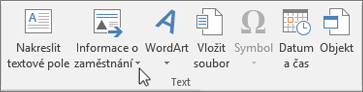
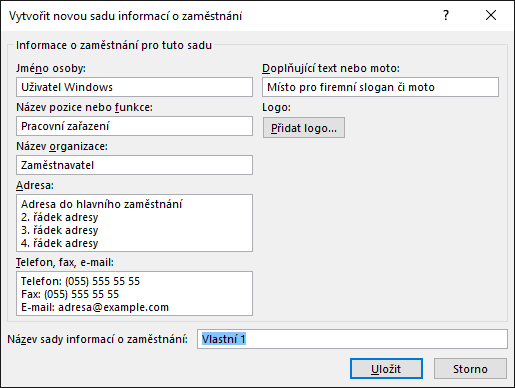
Uložení souboru
Když soubor uložíte do cloudu, můžete ho sdílet s ostatními a společně na něm pracovat. Také k němu můžete mít přístup odkudkoli – z počítače, tabletu nebo telefonu.
-
Klikněte na Soubor > Uložit jako.
-
Vyberte OneDrive.
Osobní soubory ukládejte na OneDrive – osobní a pracovní soubory na OneDrive vaší společnosti.
Ukládat můžete také do jiného umístění v seznamu nebo můžete přidat nové umístění.